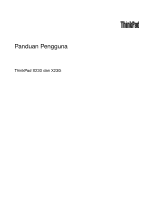Lenovo ThinkPad X230i (Indonesian) User Guide
Lenovo ThinkPad X230i Manual
 |
View all Lenovo ThinkPad X230i manuals
Add to My Manuals
Save this manual to your list of manuals |
Lenovo ThinkPad X230i manual content summary:
- Lenovo ThinkPad X230i | (Indonesian) User Guide - Page 1
Panduan Pengguna ThinkPad X230 dan X230i - Lenovo ThinkPad X230i | (Indonesian) User Guide - Page 2
. Edisi Kedua (Mei 2012) © Copyright Lenovo 2012. PEMBERITAHUAN TENTANG HAK YANG TERBATAS DAN TIDAK BEBAS: Jika data atau peranti lunak diberikan sesuai dengan kontrak Administrasi Layanan Umum/General Services Administration "GSA", maka penggunaan, penggandaan, atau pengungkapannya - Lenovo ThinkPad X230i | (Indonesian) User Guide - Page 3
Certificate of Authenticity (Sertifikat Autentisitas 11 Fitur 12 Spesifikasi 13 Lingkungan pengoperasian 14 Teknologi dan mode sleep 51 Mengetik password 51 Power-on Password 52 Hard Disk Password Recovery. . 67 Membuat dan menggunakan media penyelamat . 68 Menginstal ulang aplikasi dan driver - Lenovo ThinkPad X230i | (Indonesian) User Guide - Page 4
komputer Anda 91 Menemukan opsi ThinkPad 91 ThinkPad Battery 19 91 ThinkPad UltraBase Series 3 94 Tampak atas 95 Tampak bawah 96 Memasang ThinkPad UltraBase Series 3. . . 96 Melepaskan ThinkPad UltraBase Series 3 . . 98 Fitur Keamanan 99 ThinkPad port replicator dan stasiun dok lainnya - Lenovo ThinkPad X230i | (Indonesian) User Guide - Page 5
Jepang untuk produk yang tersambung ke sumber daya dengan arus nominal kurang dari atau sama dengan 20 A per fase 159 Informasi servis produk Lenovo untuk Taiwan 159 Lampiran B. Pernyataan WEEE dan daur ulang 161 Pernyataan WEEE UE 161 Pernyataan daur ulang Jepang 161 Informasi daur ulang - Lenovo ThinkPad X230i | (Indonesian) User Guide - Page 6
iv Panduan Pengguna - Lenovo ThinkPad X230i | (Indonesian) User Guide - Page 7
dalam waktu yang lama. • Secara berkala, berhentilah sejenak menggunakan keyboard dengan mengangkat tangan Anda dari sandaran telapak tangan. Lindungi diri Arahkan kabel komunikasi, atau kabel adaptor daya ac, mouse, keyboard, printer, atau perangkat elektronik lainnya dengan benar, sehingga kabel - Lenovo ThinkPad X230i | (Indonesian) User Guide - Page 8
yang sempit. • Sebelum memasukkan komputer ke dalam tas laptop, pastikan komputer sudah mati, berada pada mode sleep dapat membantu Anda untuk menggunakan komputer notebook secara aman. Ikuti dan simpan perjanjian pembelian atau Lenovo® Limited Warranty (Garansi Terbatas Lenovo). Untuk informasi - Lenovo ThinkPad X230i | (Indonesian) User Guide - Page 9
Pusat Dukungan Pelanggan untuk panduan lebih lanjut. Untuk daftar nomor telepon Layanan dan Dukungan, kunjungi situs Web berikut: http://www.lenovo.com/support/phone Periksa komputer dan komponennya secara berkala untuk mendeteksi kerusakan atau keausan atau tanda-tanda bahaya. Jika Anda memiliki - Lenovo ThinkPad X230i | (Indonesian) User Guide - Page 10
pelanggan disebut sebagai Customer Replaceable Unit atau CRU. Lenovo menyediakan dokumentasi berisi instruksi jika pemasangan opsi atau penggantian listrik. Jika Anda memiliki pertanyaan atau masalah, hubungi Customer Support Center. Meskipun tidak ada komponen bergerak di dalam komputer setelah - Lenovo ThinkPad X230i | (Indonesian) User Guide - Page 11
nilai input soket ekstensi. Hubungi ahli listrik untuk informasi lebih lanjut jika Anda memiliki pertanyaan tentang beban daya, persyaratan daya, dan nilai batas input. © Copyright Lenovo 2012 ix - Lenovo ThinkPad X230i | (Indonesian) User Guide - Page 12
Konektor dan outlet BERBAHAYA Jika soket (outlet daya) yang akan digunakan untuk peralatan komputer tampak rusak atau berkarat, jangan gunakan sebelum diganti oleh ahli listrik yang berpengalaman. Jangan bengkokkan atau modifikasi konektor. Jika konektor rusak, hubungi produsen untuk mendapatkan - Lenovo ThinkPad X230i | (Indonesian) User Guide - Page 13
daya ke jam sistem. Selain itu, banyak produk portabel, seperti komputer notebook, menggunakan unit baterai isi ulang untuk menyediakan daya ke sistem saat digunakan di mode portabel. Baterai yang diberikan oleh Lenovo untuk digunakan pada produk Anda telah melalui uji kompatibilitas dan hanya boleh - Lenovo ThinkPad X230i | (Indonesian) User Guide - Page 14
Pemberitahuan tentang baterai sel koin Litium BERBAHAYA Bahaya ledakan jika baterai diganti secara tidak benar. Saat mengganti baterai sel koin litium, gunakan hanya baterai dengan tipe yang sama atau sejenis seperti yang disarankan oleh produsen. Baterai mengandung litium dan dapat meledak jika - Lenovo ThinkPad X230i | (Indonesian) User Guide - Page 15
diaktifkan dan saat baterai sedang diisi daya. Komputer notebook dapat menghasilkan panas yang signifikan karena ukurannya yang kompak yang panas selama jangka waktu lama. Jika Anda menggunakan keyboard, jangan letakkan telapak tangan Anda secara terus menerus (95°F). © Copyright Lenovo 2012 xiii - Lenovo ThinkPad X230i | (Indonesian) User Guide - Page 16
Informasi keamanan arus listrik BERBAHAYA Arus listrik dari kabel daya, telepon, dan komunikasi berbahaya. Untuk menghindari bahaya tersengat listrik: • Jangan gunakan komputer selama terjadi badai petir. • Jangan sambungkan atau lepaskan kabel atau lakukan pemasangan, perawatan, atau konfigurasi - Lenovo ThinkPad X230i | (Indonesian) User Guide - Page 17
75 mV. Menggunakan headphone yang tidak sesuai dengan EN 50332-2 dapat berbahaya karena tingkat tekanan suaranya yang berlebih. Jika komputer Lenovo Anda disertai dengan headphone atau earphone, sebagai satu kesatuan, komposisi headphone atau earphone dan komputer telah sesuai dengan spesifikasi EN - Lenovo ThinkPad X230i | (Indonesian) User Guide - Page 18
xvi Panduan Pengguna - Lenovo ThinkPad X230i | (Indonesian) User Guide - Page 19
informasi penting tentang produk" pada halaman 10 • "Fitur" pada halaman 12 • "Spesifikasi" pada halaman 13 • "Lingkungan pengoperasian" pada halaman 14 untuk mulai menggunakan komputer. Tampak depan Gambar 1. Tampak depan ThinkPad X230 dan X230i 1 Kamera terintegrasi 3 Indikator status 5 Stik - Lenovo ThinkPad X230i | (Indonesian) User Guide - Page 20
Fn 13 Tombol hitam 8 Pembaca sidik jari 10 Bantalan sentuh 12 Tombol kontrol volume 14 Mikrofon terintegrasi 1 Kamera terintegrasi Beberapa model 9 Tombol TrackPoint 10 Bantalan sentuh Keyboard dilengkapi dengan perangkat pengarah UltraNav yang unik dari Lenovo. Mengarahkan, memilih, dan menarik - Lenovo ThinkPad X230i | (Indonesian) User Guide - Page 21
lebih lanjut, lihat "Kombinasi tombol fungsi" pada halaman 23. 12 Tombol kontrol volume Tombol kontrol volume memungkinkan Anda untuk menyesuaikan Rescue and Recovery®. Untuk mengakses area kerja Rescue and Recovery, aktifkan komputer; kemudian tekan tombol ini, saat logo ThinkPad ditampilkan di - Lenovo ThinkPad X230i | (Indonesian) User Guide - Page 22
Tampak kanan Gambar 2. Tampak kanan ThinkPad X230 dan X230i 1 Lubang kunci keamanan 3 Soket audio kombinasi 5 Konektor Always Jika Anda menggunakan headset dengan sakelar fungsi, misalnya, headset untuk perangkat digital seluler iPhone®, jangan tekan sakelar ini saat menggunakan headset. Jika Anda - Lenovo ThinkPad X230i | (Indonesian) User Guide - Page 23
ke catu daya ac dan mengubah pengaturan Always On USB di ThinkPad Setup dan program Power Manager. Untuk informasi lebih lanjut, lihat "Menu Config" atau kartu smart" pada halaman 44. Tampak kiri Gambar 3. Tampak kiri ThinkPad X230 dan X230i 1 Slot ExpressCard 3 Konektor USB 3.0 2 Sakelar radio - Lenovo ThinkPad X230i | (Indonesian) User Guide - Page 24
perangkat yang kompatibel dengan antarmuka USB, seperti printer USB atau kamera digital. Catatan: Bila Anda menyambungkan kabel USB ke konektor, pastikan . Catatan: Jika Anda menyambungkan komputer ke ThinkPad UltraBase, stasiun dok, atau port replicator, gunakan konektor VGA di UltraBase, stasiun - Lenovo ThinkPad X230i | (Indonesian) User Guide - Page 25
ThinkPad X230 dan X230i 1 Baterai 3 Konektor stasiun dok 5 Speaker terintegrasi 2 Slot kartu SIM 4 Slot upgrade memori 1 Baterai Gunakan komputer dengan daya baterai setiap kali daya ac tidak tersedia. Anda dapat menggunakan program Power komputer ke ThinkPad UltraBase, port replicator, atau - Lenovo ThinkPad X230i | (Indonesian) User Guide - Page 26
Tampak belakang Gambar 5. Tampak belakang ThinkPad X230 dan X230i 1 Soket daya 2 Kisi-kisi kipas 1 Soket daya Sambungkan kabel adaptor daya ac ke soket daya untuk memberikan daya ac ke komputer dan mengisi - Lenovo ThinkPad X230i | (Indonesian) User Guide - Page 27
Indikator status sistem 1 Indikator status LAN/WAN/WiMAX/Bluetooth nirkabel • Hijau: Fitur LAN, WAN, Bluetooth, atau WiMAX nirkabel aktif. • Mati: Perangkat jaringan nirkabel dinonaktifkan atau radio nirkabel dimatikan. 2 Indikator status akses perangkat Hard disk drive, solid state drive, atau - Lenovo ThinkPad X230i | (Indonesian) User Guide - Page 28
(COA). Label model dan jenis mesin Label model dan jenis mesin berisi keterangan tentang komputer Anda. Jika Anda menghubungi pihak Lenovo untuk meminta bantuan, informasi tentang model dan jenis mesin akan membantu teknisi pendukung mengidentifikasi komputer Anda dan memberikan tingkat layanan - Lenovo ThinkPad X230i | (Indonesian) User Guide - Page 29
Label nomor ID FCC dan Sertifikasi IC Di penutup komputer, tidak tertera nomor ID FCC atau Sertifikasi IC untuk Kartu Mini PCI Express. Label ID FCC atau Sertifikasi IC ada di kartu yang terpasang di slot Kartu Mini PCI Express di komputer Anda. Label Certificate of Authenticity (Sertifikat - Lenovo ThinkPad X230i | (Indonesian) User Guide - Page 30
• Display warna menggunakan teknologi TFT • Ukuran display: 12,5 inci (317,5 mm) • Resolusi display: 1.366 x 768 • Lampu ThinkLight • Kamera terintegrasi • Mikrofon terintegrasi Keyboard • Keyboard 6 baris dengan lampu latar atau keyboard standar 6 baris (tergantung pada model) • Perangkat pengarah - Lenovo ThinkPad X230i | (Indonesian) User Guide - Page 31
• Slot ExpressCard • Pembaca kartu media digital 4-in-1 • Konektor stasiun dok Fitur jari (pada beberapa model) Spesifikasi Ukuran • Lebar: 305,0 mm (12 inci) • Tebal: 206,5 mm (8,13 inci) • Tinggi: 19 Power Manager Battery Gauge (Indikator Baterai Power Manager) di baris tugas. • Program Power - Lenovo ThinkPad X230i | (Indonesian) User Guide - Page 32
lain. Jangan makan atau merokok di atas keyboard. Partikel yang jatuh ke keyboard dapat membuatnya rusak. Teknologi dan peranti lunak ThinkVantage dan solusi komputasi lainnya yang ditawarkan Lenovo, kunjungi http://www.lenovo.com/support. Mengakses aplikasi ThinkVantage di sistem operasi Windows - Lenovo ThinkPad X230i | (Indonesian) User Guide - Page 33
GPS Enabler Lenovo Solution Center Mobile Broadband Connect Password Manager Power Manager Recovery Media Rescue and Recovery® Screen Password Kontrol Daya Factory Recovery Discs Pencadangan dan Pemulihan yang Lebih Baik Pengoptimalan Pembacaan SimpleTap Update dan Driver Catatan: Tergantung pada - Lenovo ThinkPad X230i | (Indonesian) User Guide - Page 34
Sidik Jari notebook Lenovo - GPS Lenovo - Keamanan yang dilengkapi kamera Lenovo - Kesehatan dan Diagnostik Sistem Pesan dari Lenovo Lenovo - Brankas Password Lenovo - Kontrol Daya Lenovo - Factory Recovery Discs Lenovo - Pengoptimalan Pembacaan Lenovo - SimpleTap Lenovo - Update dan Driver Lenovo - Lenovo ThinkPad X230i | (Indonesian) User Guide - Page 35
mudah tersambung ke jaringan tanpa perlu mengkonfigurasi ulang pengaturan secara manual dan selalu mengaktifkan ulang komputer. Active Protection System Program Active ada aktivitas dari keyboard atau mouse selama jangka waktu tertentu. Lenovo Solution Center Dengan program Lenovo Solution Center, - Lenovo ThinkPad X230i | (Indonesian) User Guide - Page 36
Anda untuk bekerja secara lebih cepat dan aman dengan memberikan akses mudah ke berbagai teknologi seperti: • Lenovo Solution Center • Power Manager • Rescue and Recovery • System Update Message Center Plus Program Message Center Plus secara otomatis akan menampilkan pesan untuk menginformasikan - Lenovo ThinkPad X230i | (Indonesian) User Guide - Page 37
hitam pada keyboard (di samping http://www.lenovo.com/support. System Update Program System Update membantu Anda agar peranti lunak di komputer selalu dalam kondisi aktual dengan men-download dan menginstal paket peranti lunak (aplikasi ThinkVantage, driver perangkat, update UEFI BIOS - Lenovo ThinkPad X230i | (Indonesian) User Guide - Page 38
20 Panduan Pengguna - Lenovo ThinkPad X230i | (Indonesian) User Guide - Page 39
mengoptimalkan penggunaan notebook ThinkPad. Untuk memastikan Anda mendapatkan kinerja terbaik dari komputer, telusuri halaman Web berikut untuk mendapatkan informasi seperti bantuan untuk pemecahan masalah dan jawaban untuk pertanyaan yang sering diajukan: http://www.lenovo.com/support/faq. Apakah - Lenovo ThinkPad X230i | (Indonesian) User Guide - Page 40
ke jaringan nirkabel di lokasi yang berbeda? • Untuk pemecahan masalah tentang membentuk jaringan nirkabel, kunjungi http://www.lenovo.com/support/faq. • Manfaatkan fitur pembentukan jaringan dengan menggunakan program Access Connections. • Untuk mengetahui lebih lanjut tentang penggunaan fitur - Lenovo ThinkPad X230i | (Indonesian) User Guide - Page 41
. Jika Anda ingin menggunakan kombinasi tombol untuk mengalihkan komputer ke mode hibernasi atau mode tanpa aktivitas, ubah pengaturan di program Power Manager. Beralih lokasi output display • Fn+F7 Mengalihkan lokasi output display antara display komputer dan monitor eksternal dengan memilih salah - Lenovo ThinkPad X230i | (Indonesian) User Guide - Page 42
- Driver Power Manager - Utilitas OnScreen Display - Driver perangkat nirkabel Anda dapat men-download driver ini dari http://www.lenovo.com/ : Mematikan lampu ThinkLight. Catatan: Jika komputer tidak memiliki keyboard dengan lampu latar, kombinasi Fn+Spacebar hanya akan mengontrol lampu - Lenovo ThinkPad X230i | (Indonesian) User Guide - Page 43
Tombol volume dan sunyi Sesuaikan tingkat volume suara speaker terintegrasi dengan menggunakan tiga tombol berikut: 1 Tombol sunyi mikrofon 2 Tombol kontrol volume 3 Tombol sunyi mikrofon Jika suara speaker dimatikan dan kemudian komputer dinonaktifkan, suara tetap tidak akan terdengar saat Anda - Lenovo ThinkPad X230i | (Indonesian) User Guide - Page 44
2. Klik tombol Manage Settings (Lakukan Pengaturan). Jendela Communications Utility akan terbuka. 3. Di tab VoIP Call Settings (Pengaturan Panggilan VoIP), klik Microphone mute button settings (Pengaturan tombol sunyi mikrofon). Jendela Setting for Microphone Mute (Pengaturan untuk Mematikan - Lenovo ThinkPad X230i | (Indonesian) User Guide - Page 45
seperti yang Anda inginkan. Menggunakan perangkat pengarah TrackPoint Perangkat pengarah TrackPoint terdiri dari stik pengarah 1 di keyboard dan tiga tombol klik di bagian bawah keyboard. Untuk memindahkan pengarah 5 di layar, tekan penutup antislip di stik pengarah ke arah manapun, paralel dengan - Lenovo ThinkPad X230i | (Indonesian) User Guide - Page 46
pada layar sambil tetap melakukan penelusuran Internet atau membaca atau mengedit dokumen. Bantalan sentuh berada di bawah tombol TrackPoint di bagian bawah keyboard. Untuk memindahkan pengarah 2 di layar, geser ujung jari Anda di atas bantalan ke arah yang Anda inginkan. Tombol kiri dan kanan bawah - Lenovo ThinkPad X230i | (Indonesian) User Guide - Page 47
Menyesuaikan bantalan sentuh Untuk menyesuaikan bantalan sentuh, lakukan hal berikut: 1. Klik Start (Mulai) ➙ Control Panel (Panel Kontrol) ➙ Hardware and Sound (Peranti Keras dan Suara) ➙ Mouse ➙ UltraNav. 2. Di bagian TouchPad, lanjutkan ke langkah untuk mengganti pengaturan. Karakteristik - Lenovo ThinkPad X230i | (Indonesian) User Guide - Page 48
Semakin lama Anda menggunakan komponen yang menghabiskan banyak daya, semakin cepat daya baterai terkuras. Memeriksa status baterai Indikator baterai Power Manager di baris tugas menampilkan persentase daya baterai yang tersisa. Tingkat Anda menggunakan daya baterai akan menentukan berapa lama Anda - Lenovo ThinkPad X230i | (Indonesian) User Guide - Page 49
dihubungkan. • Selalu gunakan mode hemat daya, seperti layar kosong, mode sleep, dan mode hibernasi. Mengelola daya baterai Dengan program Power Manager, Anda dapat menyesuaikan pengaturan daya untuk memberikan keseimbangan terbaik antara kinerja dan penghematan energi. Untuk instruksi tentang cara - Lenovo ThinkPad X230i | (Indonesian) User Guide - Page 50
yang akan Anda aktifkan fungsi bangunnya. Tugas terjadwal akan ditampilkan. 4. Klik tugas terjadwal, kemudian klik tab Conditions (Kondisi). 5. Di bagian Power (Daya), pilih kotak centang untuk Wake the computer to run this task (Bangunkan komputer untuk menjalankan tugas ini). Mengaktifkan alarm - Lenovo ThinkPad X230i | (Indonesian) User Guide - Page 51
alarm (Alarm baterai rendah) atau Critically low battery alarm (Alarm baterai sangat rendah), tetapkan persentase tingkat baru yang tipenya sesuai rekomendasi dari Lenovo. Untuk informasi lebih lanjut tentang penggantian paket baterai, hubungi Customer Support Center. BERBAHAYA Jangan jatuhkan, - Lenovo ThinkPad X230i | (Indonesian) User Guide - Page 52
BERBAHAYA Hanya isi unit baterai sesuai petunjuk yang disertakan dalam dokumentasi produk. BERBAHAYA Jangan buang paket baterai ke tempat sampah yang akan dibuang ke pusat pembuangan sampah umum. Saat membuang baterai, patuhi undang-undang atau peraturan lokal yang berlaku dan standar keamanan - Lenovo ThinkPad X230i | (Indonesian) User Guide - Page 53
fitur nirkabel" pada halaman 38. Anda dapat membeli kartu jaringan nirkabel sebagai opsi. Untuk informasi lebih lanjut, lihat "Menemukan opsi ThinkPad" pada halaman 91. Saran untuk menggunakan fitur LAN nirkabel • Letakkan komputer sedemikian rupa sehingga rintangan di antara titik akses LAN - Lenovo ThinkPad X230i | (Indonesian) User Guide - Page 54
penggunaan kawasan antena ganda (Multiple Antenna Sites/MAS) atau sistem satelit yang dikelola oleh penyedia layanan nirkabel. Beberapa komputer notebook ThinkPad dilengkapi dengan kartu WAN nirkabel terintegrasi yang menggabungkan beberapa teknologi WAN nirkabel, seperti 1xEV-DO, HSPA, 3G, GPRS - Lenovo ThinkPad X230i | (Indonesian) User Guide - Page 55
Menggunakan WiMAX Beberapa komputer notebook ThinkPad dilengkapi dengan kartu LAN nirkabel terintegrasi yang menggabungkan teknologi WiMAX. WiMAX, teknologi transmisi data nirkabel jarak jauh yang berdasarkan pada standar 802.16, memberikan kepada - Lenovo ThinkPad X230i | (Indonesian) User Guide - Page 56
Klik ikon status nirkabel Access Connections di ikon pada area pemberitahuan Windows. Kemudian, klik Power On Wireless Radio (Aktifkan Radio Nirkabel) untuk mengaktifkan fitur nirkabel atau klik Power Off Wireless Radio (Matikan Radio Nirkabel) untuk menonaktifkan fitur nirkabel. Catatan: Anda dapat - Lenovo ThinkPad X230i | (Indonesian) User Guide - Page 57
tersambung ke konektor Mini DisplayPort), selama monitor eksternal tersebut juga mendukung resolusi tersebut. Untuk detail lebih lanjut, lihat manual yang disertakan bersama monitor. Anda dapat menetapkan sembarang resolusi untuk display komputer atau monitor eksternal. Saat Anda menggunakan - Lenovo ThinkPad X230i | (Indonesian) User Guide - Page 58
, Anda dapat menyambungkan monitor DVI (digital visual interface/antarmuka visual digital) ke komputer melalui konektor DVI pada unit tersebut. • ThinkPad Mini Dock Series 3 • ThinkPad Mini Dock Series 3 with USB 3.0 • ThinkPad Mini Dock Plus Series 3 • ThinkPad Mini Dock Plus Series 3 with USB - Lenovo ThinkPad X230i | (Indonesian) User Guide - Page 59
dengan kuat, dan ulangi prosedur untuk menyambungkan monitor. Menggunakan konektor Mini DisplayPort Komputer memiliki konektor Mini DisplayPort, antarmuka display digital untuk koneksi ke berbagai perangkat eksternal, seperti monitor CRT, monitor LCD, proyektor, atau bahkan HDTV. Konektor kompak ini - Lenovo ThinkPad X230i | (Indonesian) User Guide - Page 60
• Jika ada aplikasi yang menggunakan DirectDraw atau Direct3D diputar dalam mode layar penuh, maka aplikasi tersebut hanya akan ditampilkan di display utama. • Jika Anda ingin menampilkan layar penuh DOS saat dalam mode Extend desktop, hanya display utama yang akan menampilkan DOS; display lainnya - Lenovo ThinkPad X230i | (Indonesian) User Guide - Page 61
Tabel 3. Daftar fitur audio Soket Soket audio kombinasi Soket headphone pada stasiun dok Soket mikrofon di stasiun dok Headset dengan konektor Headphone konvensional 4 pin 3,5 mm Fungsi headphone dan mikrofon didukung Fungsi headphone didukung Hanya fungsi headphone yang didukung Fungsi - Lenovo ThinkPad X230i | (Indonesian) User Guide - Page 62
saat. Untuk menggunakan fungsi ini, buka Control Panel (Panel Kontrol) dan klik System and Security (Sistem dan Keamanan) ➙ Lenovo - Camera-enhanced security (Keamanan yang dilengkapi kamera). Kemudian, aktifkan fungsi dan konfigurasikan pengaturan dengan mengikuti instruksi di layar. Menggunakan - Lenovo ThinkPad X230i | (Indonesian) User Guide - Page 63
komputer" pada halaman 1. 2. Pasang kartu smart ke dalam pembaca kartu smart 54 mm. Anda dapat membeli pembaca kartu smart 54 mm dari Lenovo. 3. Masukkan pembaca kartu smart ke dalam slot ExpressCard dengan kencang. Jika fitur plug-and-play (pasang-dan-putar) tidak diaktifkan untuk ExpressCard - Lenovo ThinkPad X230i | (Indonesian) User Guide - Page 64
46 Panduan Pengguna - Lenovo ThinkPad X230i | (Indonesian) User Guide - Page 65
. Topik berikut berisi informasi tentang pengaturan area kerja, pemasangan perlengkapan komputer, dan penerapan kebiasaan kerja yang sehat. Lenovo berkomitmen untuk memberikan informasi dan teknologi terbaru kepada pelanggan kami yang memiliki keterbatasan fisik. Lihat informasi aksesibilitas kami - Lenovo ThinkPad X230i | (Indonesian) User Guide - Page 66
misalnya, dapat membantu Anda mempertahankan tingkat kenyamanan dan kinerja yang diinginkan. Pertanyaan seputar penglihatan? Layar display visual komputer notebook ThinkPad didesain untuk memenuhi standar tertinggi dan memberikan Anda gambar yang jelas dan tajam serta display yang besar dan cerah - Lenovo ThinkPad X230i | (Indonesian) User Guide - Page 67
http://www.lenovo.com/accessories/services/index.html. Temukan semua opsi untuk solusi penggunaan dok dan produk eksternal yang dapat memberikan tingkat kesesuaian dan fitur yang Anda inginkan. Informasi aksesibilitas Lenovo berkomitmen untuk memberikan akses ke informasi dan teknologi yang lebih - Lenovo ThinkPad X230i | (Indonesian) User Guide - Page 68
daya ac ThinkPad • Adaptor Kombinasi AC/DC ThinkPad • Mouse eksternal jika Anda terbiasa menggunakannya • Kabel Ethernet • Baterai ekstra yang telah terisi daya • Tas tablet berkualitas tujuan Anda. Untuk membeli aksesori perjalanan, kunjungi http://www.lenovo.com/accessories. 50 Panduan Pengguna - Lenovo ThinkPad X230i | (Indonesian) User Guide - Page 69
dengan kunci mekanis. Catatan: Anda bertanggung jawab untuk mengevaluasi, memilih, dan mengimplementasikan perangkat pengunci dan fitur keamanan. Lenovo tidak memberikan referensi, penilaian, atau garansi tentang fungsi, kualitas, atau kinerja perangkat pengunci dan fitur keamanan. Menggunakan - Lenovo ThinkPad X230i | (Indonesian) User Guide - Page 70
program ThinkPad Setup terbuka. 5. Pilih Security, menggunakan tombol arah kursor untuk menggulir menu ke bawah. 6. Pilih Password. 7. Pilih Power-on lupa, Anda harus membawa komputer Anda ke peritel atau perwakilan pemasaran Lenovo untuk meminta password dibatalkan. 10. Di jendela Setup Notice yang - Lenovo ThinkPad X230i | (Indonesian) User Guide - Page 71
4. Saat layar logo ditampilkan, tekan F1. Menu utama program ThinkPad Setup terbuka. 5. Pilih Security, menggunakan tombol arah kursor untuk menggulir password akan terbuka. Anda akan diminta untuk memilih User atau User+Master. Pilih User jika Anda hanya ingin menetapkan satu hard disk password - Lenovo ThinkPad X230i | (Indonesian) User Guide - Page 72
drive. Anda harus membawa komputer ke peritel atau perwakilan pemasaran Lenovo untuk melakukan penggantian hard disk drive. Bukti pembelian harus 53. Catatan: Anda harus mengetik password untuk mengakses program ThinkPad Setup. 2. Pilih User HDP dan kemudian lakukan salah satu hal berikut: • Untuk - Lenovo ThinkPad X230i | (Indonesian) User Guide - Page 73
sidik jari Catatan: • Administrator sistem dapat menetapkan supervisor password yang sama di beberapa komputer notebook ThinkPad untuk mempermudah administrasi. • Dengan mengaktifkan fitur Lock UEFI BIOS Settings di menu Password dan menetapkan supervisor password, Anda menutup akses bagi orang lain - Lenovo ThinkPad X230i | (Indonesian) User Guide - Page 74
serangan ilegal keamanan, beberapa teknologi dan algoritma terbaru telah terintegrasi dalam UEFI BIOS dan desain peranti keras komputer notebook ThinkPad. Untuk memaksimalkan keamanan, lakukan hal berikut: 1. Tetapkan power-on password dan hard disk password untuk solid state drive atau hard disk - Lenovo ThinkPad X230i | (Indonesian) User Guide - Page 75
atau cari "Microsoft Windows BitLocker Drive Encryption Step-by-Step Guide" (Panduan Langkah Demi Langkah untuk Microsoft Windows BitLocker Drive Encryption ada dalam submenu Security Chip di bagian menu Security pada ThinkPad Setup adalah sebagai berikut: • Security Chip: mengaktifkan, menonaktifkan - Lenovo ThinkPad X230i | (Indonesian) User Guide - Page 76
kembali. 4. Saat layar logo ditampilkan, tekan F1. Menu utama program ThinkPad Setup terbuka. 5. Dengan menggunakan tombol kursor, arahkan ke Security. Menu Solution dari situs Web Lenovo. Untuk men-download Client Security Solution, kunjungi http://www.lenovo.com/support. Kemudian, ikuti instruksi - Lenovo ThinkPad X230i | (Indonesian) User Guide - Page 77
Windows 7. Anda dapat men-download Client Security Solution dari situs Web Lenovo Support di http://www.lenovo.com/support. Meregister sidik jari 1. Aktifkan komputer. 2. Untuk mulai menggunakan Lenovo Fingerprint Software, lihat "Mengakses aplikasi ThinkVantage di sistem operasi Windows 7" pada - Lenovo ThinkPad X230i | (Indonesian) User Guide - Page 78
hard disk. Anda harus membawa komputer ke pusat layanan resmi Lenovo atau perwakilan pemasaran Lenovo untuk melakukan penggantian hard disk drive. Bukti pembelian harus ditunjukkan, di bawah. Submenu sidik jari dalam menu Security pada ThinkPad Setup menawarkan pilihan berikut: 60 Panduan Pengguna - Lenovo ThinkPad X230i | (Indonesian) User Guide - Page 79
keluar dari semua aplikasi. 3. Matikan komputer dan kemudian aktifkan kembali. 4. Saat layar logo ditampilkan, tekan F1. Menu utama program ThinkPad Setup terbuka. 5. Dengan menggunakan tombol kursor, alihkan ke Security, kemudian tekan Enter. Menu Security akan terbuka. 6. Dengan menggunakan tombol - Lenovo ThinkPad X230i | (Indonesian) User Guide - Page 80
data dalam hard disk drive, Lenovo menyediakan alat Secure Data Disposal™. Untuk men-download aplikasi, kunjungihttp://www.lenovo.com/support. Catatan: Menjalankan aplikasi akan tanpa kode sebelumnya. Fitur ini diaktifkan oleh ThinkPad Setup Menu Extension Utility dan tersedia sebagai butir menu di - Lenovo ThinkPad X230i | (Indonesian) User Guide - Page 81
program antivirus sehingga Anda dapat mendeteksi dan menghilangkan virus. Program antivirus dirancang untuk membantu Anda mendeteksi dan menghilangkan virus. Lenovo menyediakan versi lengkap peranti lunak antivirus di komputer Anda dengan masa berlangganan 30 hari secara gratis. Setelah 30 hari - Lenovo ThinkPad X230i | (Indonesian) User Guide - Page 82
64 Panduan Pengguna - Lenovo ThinkPad X230i | (Indonesian) User Guide - Page 83
Lenovo. • "Membuat dan menggunakan media pemulihan" pada halaman 65 • "Melakukan pencadangan dan pemulihan" pada halaman 66 • "Menggunakan area kerja Rescue and Recovery " pada halaman 67 • "Membuat dan menggunakan media penyelamat" pada halaman 68 • "Menginstal ulang aplikasi dan driver - Lenovo ThinkPad X230i | (Indonesian) User Guide - Page 84
Programs (Semua Program) ➙ Lenovo ThinkVantage Tools ➙ Factory Recovery Discs. Kemudian, ikuti instruksi komputer, kemudian aktifkan kembali. 3. Saat logo ThinkPad ditampilkan, tekan dan lepaskan tombol F12 berulang driver perangkat untuk beberapa perangkat. Lihat "Menginstal ulang aplikasi dan driver - Lenovo ThinkPad X230i | (Indonesian) User Guide - Page 85
desktop Windows, klik Start (Mulai) ➙ All Programs (Semua Program) ➙ Lenovo ThinkVantage Tools ➙ Enhanced Backup and Restore (Pencadangan dan Pemulihan yang Lebih Baik). Program Rescue and Recovery akan terbuka. 2. Di jendela utama Rescue and Recovery, klik tanda panah Launch advanced Rescue and - Lenovo ThinkPad X230i | (Indonesian) User Guide - Page 86
ThinkPad ditampilkan di layar, tekan tombol hitam atau tekan dan lepaskan tombol F11 berulang kali. 3. Jika Anda telah menetapkan password Rescue and Recovery harus menginstal ulang driver perangkat untuk beberapa perangkat. Lihat "Menginstal ulang aplikasi dan driver perangkat prainstal" pada - Lenovo ThinkPad X230i | (Indonesian) User Guide - Page 87
akan terbuka. Informasi bantuan untuk setiap fitur tersedia dari area kerja Rescue and Recovery. Ikuti instruksi untuk menyelesaikan proses pemulihan. Menginstal ulang aplikasi dan driver perangkat prainstal Komputer Anda dilengkapi dengan fitur yang memungkinkan Anda untuk memilih dan menginstal - Lenovo ThinkPad X230i | (Indonesian) User Guide - Page 88
Lenovo. Untuk informasi lebih lanjut, lihat "Memastikan keaktualan versi driver perangkat" pada halaman 130. Mengatasi masalah pemulihan Jika Anda tidak dapat mengakses area kerja Rescue and Recovery lanjut tentang program Setup Utility, lihat "ThinkPad Setup" pada halaman 112. Media penyelamat dan - Lenovo ThinkPad X230i | (Indonesian) User Guide - Page 89
" pada halaman 75 • "Mengganti modul memori" pada halaman 77 • "Mengganti keyboard" pada halaman 80 • "Mengganti sandaran telapak tangan" pada halaman 83 • " Anda mulai, cetak instruksi ini. Komputer notebook ThinkPad hanya mendukung baterai asli Lenovo atau baterai yang disetujui. Sistem ini akan - Lenovo ThinkPad X230i | (Indonesian) User Guide - Page 90
. Paket baterai mengandung sejumlah kecil zat berbahaya. Untuk menghindari kemungkinan cedera: • Ganti baterai hanya dengan jenis yang direkomendasikan oleh Lenovo. • Jauhkan paket baterai dari api. • Jangan biarkan baterai terkena panas yang berlebih. • Jangan biarkan baterai terkena air atau hujan - Lenovo ThinkPad X230i | (Indonesian) User Guide - Page 91
3. Buka penguncian kait baterai 1 dan pegang kait 2 di posisi tidak terkunci. 4. Lepaskan baterai. 5. Dorong baterai yang baru ke komputer. Bab 6. Mengganti perangkat 73 - Lenovo ThinkPad X230i | (Indonesian) User Guide - Page 92
6. Pastikan kait baterai berada di posisi terkunci. 7. Balikkan kembali komputer. Sambungkan adaptor daya ac dan semua kabel. Mengganti kartu SIM Sebelum Anda mulai, cetak instruksi ini. Komputer Anda mungkin memerlukan kartu SIM untuk membentuk koneksi WAN nirkabel. Tergantung pada negara tujuan - Lenovo ThinkPad X230i | (Indonesian) User Guide - Page 93
5. Masukkan kartu SIM yang baru dengan kencang ke dalam slot. 6. Pasang kembali baterai. Lihat "Mengganti baterai" pada halaman 71. 7. Balikkan kembali komputer. Sambungkan adaptor daya ac dan semua kabel. Mengganti hard disk drive atau solid state drive Sebelum Anda mulai, cetak instruksi ini. Saat - Lenovo ThinkPad X230i | (Indonesian) User Guide - Page 94
4. Kendurkan sekrup yang mengencangkan penutup slot. Kemudian lepaskan penutup. 5. Lepaskan hard disk drive atau solid state drive dengan menarik tab keluar. 6. Lepaskan rel karet samping dari hard disk drive atau rel pembatas samping dari solid state drive. 76 Panduan Pengguna - Lenovo ThinkPad X230i | (Indonesian) User Guide - Page 95
7. Pasang rel karet samping ke hard disk drive yang baru atau rel pembatas samping ke solid state drive yang baru. 8. Masukkan hard disk drive atau solid state drive yang baru ke slot. 9. Pasang kembali penutup slot dan kencangkan sekrup untuk mengamankannya. 10. Pasang kembali baterai. Lihat " - Lenovo ThinkPad X230i | (Indonesian) User Guide - Page 96
Catatan: Kecepatan pengoperasian modul memori tergantung pada konfigurasi sistem. Di beberapa kondisi, memori di komputer mungkin tidak dapat beroperasi dengan kecepatan maksimum. Perhatian: Sebelum mulai memasang modul memori, sentuh meja logam atau objek logam yang tersambung ke arde. Tindakan ini - Lenovo ThinkPad X230i | (Indonesian) User Guide - Page 97
, Anda dapat memeriksa total jumlah memori komputer Anda dengan melakukan hal berikut: 1. Aktifkan komputer. 2. Saat layar logo ditampilkan, tekan F1. Program ThinkPad Setup akan terbuka. Butir Installed memory menunjukkan jumlah total memori yang terpasang di komputer. Bab 6. Mengganti perangkat 79 - Lenovo ThinkPad X230i | (Indonesian) User Guide - Page 98
memory menampilkan jumlah memori yang berbeda dari yang terpasang, periksa apakah Anda telah mengikuti instruksi di bagian ini dengan benar. Mengganti keyboard Sebelum Anda mulai, cetak instruksi ini. BERBAHAYA Arus listrik dari kabel daya, telepon, dan komunikasi berbahaya. Untuk menghindari bahaya - Lenovo ThinkPad X230i | (Indonesian) User Guide - Page 99
melepaskan sisi depan keyboard. Keyboard akan terbuka sedikit 2 . 7. Secara hati-hati, angkat keyboard hingga terlihat cara penyambungan keyboard. Tahan keyboard di atas komputer 1 , kemudian lepaskan konektor 2 . Lepaskan keyboard. Memasang keyboard Untuk memasang keyboard, lakukan hal berikut - Lenovo ThinkPad X230i | (Indonesian) User Guide - Page 100
1. Pasang konektor. 2. Masukkan keyboard. Pastikan tepi belakang keyboard berada di bawah rangka. 82 Panduan Pengguna - Lenovo ThinkPad X230i | (Indonesian) User Guide - Page 101
ke arah seperti yang ditunjukkan oleh tanda panah. Pastikan tepi keyboard berada di bawah rangka. 4. Balikkan komputer dan pasang kembali sekrup. 5. Pasang kembali baterai. Lihat "Mengganti baterai" pada halaman 71. 6. Balikkan kembali komputer. Sambungkan adaptor daya - Lenovo ThinkPad X230i | (Indonesian) User Guide - Page 102
dingin. 2. Tutup display komputer, dan balikkan komputer. 3. Lepaskan baterai. Lihat "Mengganti baterai" pada halaman 71. 4. Lepaskan keyboard. Lihat "Mengganti keyboard" pada halaman 80. 5. Lepaskan sekrup yang mengencangkan sandaran telapak tangan. 6. Balikkan komputer dan buka display. Lepaskan - Lenovo ThinkPad X230i | (Indonesian) User Guide - Page 103
Memasang sandaran telapak tangan Untuk memasang sandaran telapak tangan, lakukan hal berikut: 1. Pasang sandaran telapak tangan, pastikan kait di dekat tepi atas kiri dan kanan sandaran telapak tangan terpasang kencang. 2. Tekan tepi sandaran telapak tangan hingga terdengar bunyi klik dan terpasang - Lenovo ThinkPad X230i | (Indonesian) User Guide - Page 104
3. Pasang kabel sandaran telapak tangan 1 dengan mengayunkan konektor ZIF dengan mekanisme penguncian ayun 2 ke bawah. 4. Pasang kembali sekrup untuk mengencangkan sandaran telapak tangan. 86 Panduan Pengguna - Lenovo ThinkPad X230i | (Indonesian) User Guide - Page 105
dingin. 2. Tutup display komputer, dan balikkan komputer. 3. Lepaskan baterai. Lihat "Mengganti baterai" pada halaman 71. 4. Lepaskan keyboard. Lihat "Mengganti keyboard" pada halaman 80. 5. Lepaskan sandaran telapak tangan. Lihat "Mengganti sandaran telapak tangan" pada halaman 83. 6. Lepaskan - Lenovo ThinkPad X230i | (Indonesian) User Guide - Page 106
, sambungkan kabel. 8. Pasang kembali sandaran telapak tangan. Lihat "Mengganti sandaran telapak tangan" pada halaman 83. 9. Pasang kembali keyboard. Lihat "Mengganti keyboard" pada halaman 80. 10. Pasang kembali baterai. Lihat "Mengganti baterai" pada halaman 71. 11. Balikkan kembali komputer - Lenovo ThinkPad X230i | (Indonesian) User Guide - Page 107
cedera: • Ganti baterai hanya dengan jenis yang direkomendasikan oleh Lenovo. • Jauhkan paket baterai dari api. • Jangan biarkan baterai baterai. Lihat "Mengganti baterai" pada halaman 71. 4. Lepaskan keyboard. Lihat "Mengganti keyboard" pada halaman 80. 5. Lepaskan sandaran telapak tangan. Lihat - Lenovo ThinkPad X230i | (Indonesian) User Guide - Page 108
8. Pasang kembali sandaran telapak tangan. Lihat "Mengganti sandaran telapak tangan" pada halaman 83. 9. Pasang kembali keyboard. Lihat "Mengganti keyboard" pada halaman 80. 10. Pasang kembali baterai. Lihat "Mengganti baterai" pada halaman 71. 11. Balikkan kembali komputer. Sambungkan adaptor daya - Lenovo ThinkPad X230i | (Indonesian) User Guide - Page 109
, keyboard, mouse, dan sebagainya. Anda dapat berbelanja di Lenovo 24 jam sehari, 7 hari per minggu langsung di World Wide Web. Anda hanya membutuhkan koneksi Internet dan kartu kredit. Untuk berbelanja di Lenovo, kunjungi http://www.lenovo.com/accessories/services/index.html. ThinkPad Battery 19 - Lenovo ThinkPad X230i | (Indonesian) User Guide - Page 110
19+ dari komputer. 5 Kait baterai: Saat kait baterai terkunci, tuas eject tidak dapat dibuka. Memasang ThinkPad Battery 19+ Perhatian: Sebelum memasang ThinkPad Battery 19+, lepaskan adaptor daya ac dari komputer. Konektor daya ac akan rusak jika tetap tersambung ke komputer selama pemasangan - Lenovo ThinkPad X230i | (Indonesian) User Guide - Page 111
: 1. Buka penguncian kait baterai dengan menggesernya ke posisi tidak terkunci. 2. Buka tuas eject 2 dan lepaskan ThinkPad Battery 19+. Mengisi arus ThinkPad Battery 19+ ThinkPad Battery 19+ dapat diisi secara terpisah saat tersambung ke sumber listrik ac. Bab 7. Meningkatkan kemampuan komputer Anda - Lenovo ThinkPad X230i | (Indonesian) User Guide - Page 112
yang tersambung. Dengan cara ini, baterai utama dan ThinkPad Battery 19+ akan terisi arus. ThinkPad UltraBase Series 3 Komputer Anda mendukung ThinkPad UltraBase Series 3, yang merupakan solusi dok yang disediakan oleh Lenovo untuk meningkatkan kemampuan kerja komputer Anda. Setelah Anda memasang - Lenovo ThinkPad X230i | (Indonesian) User Guide - Page 113
perangkat yang kompatibel dengan USB 2.0. 9 Lubang kunci pengaman:Gunakan kunci kabel pengaman yang cocok dengan lubang kunci ini untuk mengunci ThinkPad UltraBase Series 3 ke objek yang tidak bergerak untuk melindunginya dari tindak pencurian. 10 Kunci untuk penguncian sistem: Gunakan kunci sistem - Lenovo ThinkPad X230i | (Indonesian) User Guide - Page 114
UltraBase Series 3 saat komputer berada dalam mode pengoperasian; pemasangan dalam kondisi hangat (warm) artinya memasang komputer ke ThinkPad UltraBase Series 3 saat komputer berada dalam mode sleep. Saat memasang komputer dalam kondisi panas atau hangat, perhatikan hal berikut: • Untuk pemasangan - Lenovo ThinkPad X230i | (Indonesian) User Guide - Page 115
2. Sejajarkan bagian depan komputer dengan bagian depan ThinkPad UltraBase Series 3. 3. Pastikan pengarah ThinkPad UltraBase Series 3 sejajar dengan lubang di komputer 1 . Kemudian, kencangkan komputer di tempatnya 2 . Indikator status dok menyala. 4. Putar kunci untuk penguncian sistem ke posisi - Lenovo ThinkPad X230i | (Indonesian) User Guide - Page 116
komputer dari ThinkPad UltraBase Series 3. Melepaskan ThinkPad UltraBase Series 3 Perhatian: Jangan lepaskan komputer dari ThinkPad UltraBase Series USB, serial, dan paralel tidak sedang digunakan. • Koneksi ke port Ethernet telah diakhiri. • Baterai terisi penuh dengan arus. Melakukan proses - Lenovo ThinkPad X230i | (Indonesian) User Guide - Page 117
UltraBase Series 3 berada di posisi tidak terkunci (vertikal). 2. Tutup display komputer. 3. Jika Anda melepaskan komputer dalam kondisi panas atau hangat, tekan tombol permintaan eject di ThinkPad UltraBase Series 3. Kemudian, pastikan indikator status dok padam. 4. Buka tuas eject di sisi kiri - Lenovo ThinkPad X230i | (Indonesian) User Guide - Page 118
mungkin juga mendukung port replicator atau stasiun dok berikut: • ThinkPad Port Replicator Series 3 • ThinkPad Port Replicator Series 3 with USB 3.0 • ThinkPad Mini Dock Series 3 • ThinkPad Mini Dock Series 3 with USB 3.0 • ThinkPad Mini Dock Plus Series 3 • ThinkPad Mini Dock Plus Series 3 with - Lenovo ThinkPad X230i | (Indonesian) User Guide - Page 119
geser sebagai pemandu untuk menyejajarkan konektor stasiun dok di komputer saat port replicator dipasang. 4 Konektor stasiun dok: Ini adalah tempat Anda memasang komputer. ThinkPad Mini Dock Series 3 dan ThinkPad Mini Dock Series 3 with USB 3.0 1 Tombol daya: Tekan tombol daya untuk mengaktifkan - Lenovo ThinkPad X230i | (Indonesian) User Guide - Page 120
kunci sistem untuk mengunci tombol eject. Saat tombol eject dikunci, Anda tidak dapat memasang atau melepaskan komputer. ThinkPad Mini Dock Plus Series 3 dan ThinkPad Mini Dock Plus Series 3 with USB 3.0 1 Tombol daya: Tekan tombol daya untuk mengaktifkan atau menonaktifkan komputer. 2 Indikator - Lenovo ThinkPad X230i | (Indonesian) User Guide - Page 121
kunci kabel pengaman yang cocok dengan lubang kunci ini untuk mengunci port replicator ke objek yang tidak bergerak untuk melindunginya dari tindak pencurian. ThinkPad Mini Dock Series 3 dan ThinkPad Mini Dock Series 3 with USB 3.0 1 Soket daya: Sambungkan adaptor daya ac. Bab 7. Meningkatkan - Lenovo ThinkPad X230i | (Indonesian) User Guide - Page 122
menyediakan antarmuka digital. Konektor port replicator ke LAN Ethernet. Indikator di konektor sama dengan indikator di komputer. 7 Konektor USB 2.0: Sambungkan perangkat yang kompatibel dengan USB 2.0. 8 Konektor USB 2.0 (di ThinkPad Mini Dock Series 3) atau konektor USB 3.0 (di ThinkPad Mini Dock - Lenovo ThinkPad X230i | (Indonesian) User Guide - Page 123
USB. Selain itu, pastikan koneksi ke konektor Ethernet telah dilepaskan. • Gambar berikut adalah untuk ThinkPad Mini Dock Series 3. Prosedur untuk stasiun dok yang lain adalah sama. Untuk port replicator, mulai dari langkah 2. 1. Pastikan kunci untuk penguncian sistem berada pada tempatnya dan dalam - Lenovo ThinkPad X230i | (Indonesian) User Guide - Page 124
pada stasiun dok, atau lepaskan dan pasang kembali adaptor daya ac. Kemudian, pasang komputer Anda ke stasiun dok. Catatan: • Jika Anda memasang port replicator atau stasiun dok ke komputer, namun tidak menyambungkan adaptor daya ac dari perangkat opsional tersebut ke soket daya, maka komputer Anda - Lenovo ThinkPad X230i | (Indonesian) User Guide - Page 125
tidak aktif. Melepaskan ThinkPad port replicator atau stasiun dok Untuk melepaskan komputer dari ThinkPad port replicator, lakukan hal berikut ) untuk: - ThinkPad Mini Dock Series 3 - ThinkPad Mini Dock Series 3 with USB 3.0 - ThinkPad Mini Dock Plus Series 3 - ThinkPad Mini Dock Plus Series 3 - Lenovo ThinkPad X230i | (Indonesian) User Guide - Page 126
melindungi port replicator atau stasiun dok dari tindak pencurian. Kunci mekanis dalam ukuran yang berbeda-beda tersedia dari Lenovo Lenovo tidak memberikan referensi, penilaian, atau garansi tentang fungsi, kualitas, atau kinerja perangkat pengunci atau fitur keamanan. Untuk stasiun dock ThinkPad - Lenovo ThinkPad X230i | (Indonesian) User Guide - Page 127
UEFI BIOS sistem, atau memulihkan peranti lunak prainstal. Topik ini akan membantu Anda untuk menangani komputer secara benar dengan tetap mempertahankan keandalan performanya. • "Menginstal sistem operasi baru" pada halaman 109 • "Menginstal driver perangkat" pada halaman 111 • "ThinkPad Setup - Lenovo ThinkPad X230i | (Indonesian) User Guide - Page 128
terkait di komputer, lakukan hal berikut: 1. Buka ThinkPad Setup. 2. Pilih Startup. 3. Pilih UEFI/Legacy DRIVERS\INTELINF\infinst_autol. 9. Instal driver perangkat. Lihat "Menginstal driver perangkat" pada halaman 111. Menginstal registry patch untuk Windows 7 Kunjungi http://www.lenovo.com/support - Lenovo ThinkPad X230i | (Indonesian) User Guide - Page 129
menginstal Ricoh Multi Card Reader Driver dari Situs Web Lenovo Support di: http://www.lenovo.com/support Menginstal driver untuk USB 3.0 di Windows monitor ThinkPad untuk Windows 2000/XP/Vista/7 File ThinkPad monitor untuk Windows 2000/XP/Vista/7 ada di direktori berikut: C:\SWTOOLS\DRIVERS\MONITOR - Lenovo ThinkPad X230i | (Indonesian) User Guide - Page 130
SWTOOLS\DRIVERS\MONITOR ke file INF monitor ini. Kemudian, klik Open (Buka). 12. Klik driver perangkat, dan peranti lunak aplikasi yang Anda butuhkan di hard disk drive, atau jika Anda ingin menerima update dan informasi terbaru tentang update, kunjungi http://www.lenovo.com/ThinkPadDrivers. ThinkPad - Lenovo ThinkPad X230i | (Indonesian) User Guide - Page 131
ThinkPad Setup. Menu ini menampilkan konfigurasi berikut untuk komputer Anda: • UEFI BIOS Version • UEFI BIOS Date nilai yang diinginkan langsung dengan keyboard. • Beberapa butir hanya ditampilkan Disabled • AC only • AC and Battery Komentar Memungkinkan sistem menjadi aktif jika pengontrol - Lenovo ThinkPad X230i | (Indonesian) User Guide - Page 132
UEFI Only atau Both dengan UEFI first) • Disabled • Enabled USB UEFI BIOS Support • Disabled • Enabled Always On USB • Disabled • Enabled Always On USB ini saat komputer tidak aktif, Anda harus membuka program Power Manager dan mengkonfigurasi pengaturan yang sesuai untuk mengaktifkan fungsi - Lenovo ThinkPad X230i | (Indonesian) User Guide - Page 133
Mode Nilai • Disabled • Enabled • Auto Keyboard/Mouse TrackPoint • Disabled • Enabled Touch Pad • Disabled • Enabled Fn and Ctrl Key swap • Disabled • Enabled Fn Key Lock • Disabled • Enabled Komentar Menetapkan mode pengontrol USB 3.0 untuk port yang digunakan bersama oleh pengontrol USB - Lenovo ThinkPad X230i | (Indonesian) User Guide - Page 134
Keyboard Illumination Control Boot Display Device Power keyboard, atau keduanya. Setelah dipilih, Anda dapat mengaktifkan fitur yang sesuai dengan menekan tombol Fn+Spasi. • ThinkPad LCD • Analog (VGA) • Digital on ThinkPad • Digital 1 on dock • Digital 2 on dock Scheme for Battery • Maximize - Lenovo ThinkPad X230i | (Indonesian) User Guide - Page 135
Butir submenu Nilai • Balanced Optical Drive Speed CPU Power Management • High Performance • Normal • Silent • Disabled • Enabled PCI Express Power Management • Disabled • Enabled Express Card Speed • Generation 1 • Automatic Power On with AC Attach • Disabled • Enabled Komentar Balanced - Lenovo ThinkPad X230i | (Indonesian) User Guide - Page 136
Disabled • Enabled Serial ATA (SATA) CPU Keyboard Beep • Enabled • Disabled SATA Controller Mode Option Core Multi-Processing • Compatibility • AHCI • Disabled Aktifkan opsi ini agar bunyi beep terdengar saat sistem menunggu power-on password, hard disk password, atau supervisor password. Bunyi - Lenovo ThinkPad X230i | (Indonesian) User Guide - Page 137
: Nilai default adalah 60 detik. • PC-ANSI • VT100 • VT100+ • VT tekan tombol hitam atau Enter selama power-on self-test (POST). Date/Time Jika Anda harus menetapkan tanggal dan waktu aktual di komputer, pilih Date/Time dari menu ThinkPad Setup. Submenu berikut akan ditampilkan: • System Date - Lenovo ThinkPad X230i | (Indonesian) User Guide - Page 138
yang diinginkan langsung dengan keyboard. • Beberapa butir hanya Password Lock UEFI BIOS Settings Nilai • Disabled power-on password, supervisor password, dan hard disk password. Lihat "Supervisor password" pada halaman 55. Mengaktifkan atau menonaktifkan fungsi yang melindungi butir di ThinkPad - Lenovo ThinkPad X230i | (Indonesian) User Guide - Page 139
submenu Set Minimum Length Nilai • Disabled • x characters (4≤x≤12) Fingerprint Power-On Password Hard Disk x Password • Disabled • Enabled • atau menonaktifkan Security Reporting Options berikut: • BIOS ROM String Reporting: String teks BIOS • ESCD Reporting: Data konfigurasi sistem yang - Lenovo ThinkPad X230i | (Indonesian) User Guide - Page 140
Clear Security Chip Nilai • Enter UEFI BIOS Update Option Intel TXT Feature Physical Users • Enabled Secure RollBack Prevention • Disabled • Enabled Memory Protection Execution Prevention • Disabled • Enabled Virtualization Intel Virtualization Technology Intel VT-d Feature I/O Port - Lenovo ThinkPad X230i | (Indonesian) User Guide - Page 141
submenu ExpressCard Slot Ultrabay (HDD/Optical) eSATA Port Nilai • Disabled • Enabled • Disabled • jari. Mengaktifkan atau menonaktifkan antarmuka UEFI BIOS untuk mengaktifkan modul Intel AT yang merupakan komputer, pilih Startup dari menu utama ThinkPad Setup. Perhatian: • Setelah Anda mengubah - Lenovo ThinkPad X230i | (Indonesian) User Guide - Page 142
secara sementara sehingga sistem memulai dari drive yang berbeda, lakukan hal berikut: 1. Matikan komputer. 2. Aktifkan komputer; kemudian, saat logo ThinkPad ditampilkan, tekan F12. 3. Pilih perangkat yang ingin Anda mulai terlebih dulu. Catatan: Menu Boot akan ditampilkan jika sistem tidak dapat - Lenovo ThinkPad X230i | (Indonesian) User Guide - Page 143
di-boot tanpa sistem operasi berkemampuan UEFI. Pilih prioritas opsi booting antara UEFI dan Legacy. Layar selama POST: • Quick: Layar Logo ThinkPad akan ditampilkan. • Diagnostics: Pesan teks akan ditampilkan. Catatan: Anda dapat juga masuk ke mode Diagnostic dengan menekan Esc selama POST. Jika - Lenovo ThinkPad X230i | (Indonesian) User Guide - Page 144
keras, atau driver perangkat, Anda mungkin akan diinformasikan untuk meng-update UEFI BIOS agar komponen BIOS, kunjungi situs Web berikut dan ikuti instruksi di layar: http://www.lenovo. BIOS sistem komputer Anda mendukung antarmuka yang disebut dengan System Management BIOS Reference Specification - Lenovo ThinkPad X230i | (Indonesian) User Guide - Page 145
update peranti lunak, dan update Flash UEFI BIOS, dapat dilakukan secara jarak jauh tanpa perlu ) telah ditetapkan, Anda perlu menentukan kapan ThinkPad Setup terbuka untuk menggunakan fungsi ini. Wake salah satu butir berikut: AC Only, AC and Battery, atau Disabled. 5. Tekan F10 untuk menyimpan - Lenovo ThinkPad X230i | (Indonesian) User Guide - Page 146
Catatan: Jika Anda ingin menginisialisasi pengaturan untuk kembali ke urutan startup default, tekan F9. Pengaturan default secara otomatis akan dimuat kembali. Update Flash Administrator jaringan dapat memperbarui program sistem pada komputer Anda secara jarak jauh dari konsol manajemen. Persyaratan - Lenovo ThinkPad X230i | (Indonesian) User Guide - Page 147
65. • Lakukan update driver perangkat dan UEFI BIOS bilamana diperlukan. • Daftarkan komputer Anda di http://www.lenovo.com/support agar Anda selalu mendapatkan informasi tentang driver dan revisi terbaru. • Selalu perbarui driver perangkat untuk peranti keras bukan Lenovo lainnya. Anda mungkin - Lenovo ThinkPad X230i | (Indonesian) User Guide - Page 148
selalu dalam kondisi yang paling update. Paket update tersimpan di server Lenovo dan dapat di-download dari situs Web Lenovo Support (Dukungan Lenovo). Paket update dapat berisi update aplikasi, driver perangkat, flash UEFI BIOS, atau peranti lunak. Bila program System Update tersambung ke situs Web - Lenovo ThinkPad X230i | (Indonesian) User Guide - Page 149
waktu lama, komputer dapat menjadi bermuatan listrik statis. Muatan seperti itu dapat terlepas keluar melalui tangan Anda saat Anda menyentuh keyboard atau bagian lain di komputer, atau melalui konektor di perangkat I/O yang tersambung. Meskipun jenis pelepasan elektrostatis (ESD) ini merupakan - Lenovo ThinkPad X230i | (Indonesian) User Guide - Page 150
tebalnya 9,5 mm atau Serial Ultrabay Enhanced yang tebalnya 12,7 mm di laci Serial Ultrabay Enhanced. • Saat Anda lupa supervisor password atau hard disk password, Lenovo tidak dapat meresetnya, dan Anda mungkin harus mengganti • Hanya teknisi ThinkPad resmi yang boleh membongkar dan memperbaiki komputer - Lenovo ThinkPad X230i | (Indonesian) User Guide - Page 151
dengan kain kering, lembut, dan tidak berserabut. Jika Anda melihat tanda mirip goresan di display, itu mungkin noda yang berasal dari keyboard atau stik pengarah TrackPoint saat penutup komputer ditekan dari luar. 2. Lap atau bersihkan noda tersebut dengan kain yang lembut dan kering. 3. Jika - Lenovo ThinkPad X230i | (Indonesian) User Guide - Page 152
134 Panduan Pengguna - Lenovo ThinkPad X230i | (Indonesian) User Guide - Page 153
kinerja sistem yang maksimum. Saat Anda mempersiapkan komputer, program Lenovo Solution Center akan meminta Anda untuk membuat media pemulihan yang berhenti merespons (Anda tidak dapat menggunakan perangkat pengarah UltraNav atau keyboard), lakukan langkah berikut: 1. Tekan dan tahan tombol daya - Lenovo ThinkPad X230i | (Indonesian) User Guide - Page 154
2. Jika komputer tetap tidak menyala, lihat manual pengguna untuk mengetahui tentang komponen lain yang Support Center dan Customer Support Specialist akan membantu Anda. Tumpahan cairan ke keyboard Dengan komputer portabel, risiko cairan tertumpah ke keyboard Buka ThinkPad Setup. 136 Panduan Pengguna - Lenovo ThinkPad X230i | (Indonesian) User Guide - Page 155
Anda memasukkan supervisor password yang salah lebih dari tiga kali. Konfirmasikan supervisor password dan coba lagi. Untuk menghapus kesalahan, buka ThinkPad Setup. • Pesan: 1802: Kartu jaringan yang tidak didukung telah dimasukkan - Matikan dan lepaskan kartu jaringan. Solusi: Kartu jaringan PCI - Lenovo ThinkPad X230i | (Indonesian) User Guide - Page 156
layar kosong dengan melakukan hal berikut: 1. Buka Power Manager. 2. Klik tab Power plan (Rencana Daya), kemudian pilih Maximum Performance ( dan pulihkan partisi jika diperlukan. - Gunakan area kerja Rescue and Recovery atau disk pemulihan untuk memulihkan sistem ke kondisi pabrik. Jika masalah - Lenovo ThinkPad X230i | (Indonesian) User Guide - Page 157
yang benar. Lihat "Mengganti modul memori" pada halaman 77. 2. Periksa pesan kesalahan selama pengaktifan. Ikuti tindakan koreksi yang sesuai untuk power-on self-test (POST). Lihat "Pesan kesalahan" pada halaman 136. 3. Pastikan UEFI versi terbaru untuk model Anda telah terinstal. 4. Pastikan - Lenovo ThinkPad X230i | (Indonesian) User Guide - Page 158
driver yang tepat atau driver mungkin telah dinonaktifkan. Untuk meng-update driver, klik kanan adaptor yang disorot. 3. Klik Update Driver Software (Update Peranti Lunak Driver), kemudian ikuti instruksi di layar. - Port Pastikan Wake on LAN diaktifkan di ThinkPad Setup. Jika telah diaktifkan, - Lenovo ThinkPad X230i | (Indonesian) User Guide - Page 159
yang dikirim dari Windows 7 mungkin disimpan sebagai file dengan ekstensi .contact. Masalah dengan keyboard dan perangkat pengarah lain Berikut adalah masalah yang sering terjadi pada keyboard dan perangkat pengarah lain. Masalah pada perangkat pengarah UltraNav • Masalah: Pengarah bergerak sendiri - Lenovo ThinkPad X230i | (Indonesian) User Guide - Page 160
teratasi, secara hati-hati sambungkan kembali keypad numerik eksternal dan keyboard eksternal. Pastikan Anda telah memasang konektor dengan benar. Jika masalah masih terjadi, pastikan driver perangkat yang benar telah diinstal dengan melakukan hal berikut: 1. Klik Start (Mulai) ➙ Control Panel - Lenovo ThinkPad X230i | (Indonesian) User Guide - Page 161
dan pastikan perangkat berfungsi dengan benar. Jika tidak, klik tombol Troubleshoot (Pemecahan Masalah) dan ikuti petunjuk di layar. 8. Klik tab Solusi: Pastikan jenis monitor dan informasi lain benar. Jika perlu, perbarui driver monitor. Lihat "Menetapkan jenis monitor eksternal" pada halaman 39. • - Lenovo ThinkPad X230i | (Indonesian) User Guide - Page 162
, ketik password atau berikan konfirmasi. 4. Klik dua kali Sound, video and game controllers (Pengontrol suara, video, dan permainan). 5. Pastikan driver Realtek HD Audio diaktifkan dan dikonfigurasi dengan benar: • Masalah: Suara tidak keluar dari headphone atau speaker, atau komputer Anda tidak - Lenovo ThinkPad X230i | (Indonesian) User Guide - Page 163
Solusi: Untuk beralih dari satu perangkat ke perangkat lain (misalnya, dari speaker ke headphone, atau dari mikrofon eksternal ke mikrofon terintegrasi), lakukan hal berikut: 1. Klik Start (Mulai) ➙ Control Panel (Panel Kontrol) ➙ Hardware and Sound (Peranti Keras dan Suara). 2. Klik ikon Realtek HD - Lenovo ThinkPad X230i | (Indonesian) User Guide - Page 164
yang terkuras secara berlebihan terpasang di komputer. 3. Sambungkan adaptor daya ac ke komputer dan biarkan baterai terisi daya. Jika tersedia quick charger, gunakan untuk mengisi paket baterai yang terkuras secara berlebihan. Jika paket baterai tidak dapat terisi penuh dalam waktu 24 jam, gunakan - Lenovo ThinkPad X230i | (Indonesian) User Guide - Page 165
mungkin tidak mengisi baterai yang tidak disetujui. Perhatian: Lenovo tidak bertanggung jawab atas kinerja atau keamanan baterai yang tidak ThinkPad UltraBase Series 3, atau ThinkPad port replicator atau stasiun dok. Lihat "ThinkPad UltraBase Series 3" pada halaman 94 dan "Melepaskan ThinkPad port - Lenovo ThinkPad X230i | (Indonesian) User Guide - Page 166
dengan baterai lain yang memiliki model sama jika ada. Jika tersedia ThinkPad lain dengan model yang sama, maka periksa apakah unit baterai berfungsi Lenovo Support di http://www.lenovo.com/support dan cari pesan kesalahan tersebut. • Kunjungi laman Microsoft Knowledge Base di http://support - Lenovo ThinkPad X230i | (Indonesian) User Guide - Page 167
karakteristik normal dari hard disk drive dan bukan merupakan indikasi kerusakan. • Masalah: Hard disk drive tidak berfungsi. Solusi: Pada menu Boot ThinkPad Setup, pastikan hard disk drive berada dalam daftar Boot priority order. Jika disertakan dalam daftar Excluded from boot order, maka komponen - Lenovo ThinkPad X230i | (Indonesian) User Guide - Page 168
port dan konektor. Masalah USB Masalah: Perangkat yang tersambung ke konektor USB tidak berfungsi. Solusi: Buka jendela Device Manager (Manajer Perangkat). Pastikan pengaturan perangkat USB benar, dan penetapan sumber komputer serta penginstalan driver stasiun dok atau port replicator Masalah: - Lenovo ThinkPad X230i | (Indonesian) User Guide - Page 169
perangkat lunak yang diperbarui, kunjungi situs Web berikut dan ikuti instruksi di layar: http://www.lenovo.com/support Mencatat informasi Sebelum Anda berbicara dengan perwakilan Lenovo, catat informasi penting berikut tentang komputer Anda. Mencatat gejala dan detail masalah Kumpulkan jawaban atas - Lenovo ThinkPad X230i | (Indonesian) User Guide - Page 170
aplikasi. Komputer notebook ThinkPad dilengkapi dengan sejumlah service warranty (Garansi produk & layanan) • Product and parts detail (Detail produk dan komponen) • User Guides & Manuals (Panduan pengguna & manual) • Database informasi komunitas dan pertanyaan yang sering diajukan Menghubungi Lenovo - Lenovo ThinkPad X230i | (Indonesian) User Guide - Page 171
BIOS sebagai bagian dari penginstalan atau upgrade • Perubahan, modifikasi, atau upgrade driver perangkat telepon Dukungan Lenovo untuk negara atau kawasan Anda, kunjungi http://www.lenovo.com/support/phone atau lihat http://www.lenovo.com/accessories/services/index.html Bab 11. Mendapatkan dukungan - Lenovo ThinkPad X230i | (Indonesian) User Guide - Page 172
154 Panduan Pengguna - Lenovo ThinkPad X230i | (Indonesian) User Guide - Page 173
Exchange Protocol (OBEX) • Object Push Profile (OPP) • Personal Area Networking Profile (PAN) • Phone Book Access Profile (PBAP) • Service Discovery Protocol (SDP) • Synchronization Profile (SYNC) • Video Distribution Profile (VDP) • Generic Attribute Profile (GATT) • Proximity Profile (Profil - Lenovo ThinkPad X230i | (Indonesian) User Guide - Page 174
Profile (Profil Peringatan Langsung) • Battery Status Profile (Profil Status Baterai) dan rekomendasi keselamatan frekuensi radio, maka Lenovo yakin penggunaannya tidak membahayakan pelanggan. Standar dan Lokasi antena nirkabel UltraConnect™ Model ThinkPad dilengkapi dengan sistem antena diversitas - Lenovo ThinkPad X230i | (Indonesian) User Guide - Page 175
ThinkPad X230 dan X230i, jenis mesin 2306, 2320, 2322, 2324, 2325, 2330, dan 2333. Pernyataan Kesesuaian Federal Communications Commission This equipment has been tested and found to comply with the limits for a Class B digital instructions the user is service representative for help. Lenovo - Lenovo ThinkPad X230i | (Indonesian) User Guide - Page 176
kesesuaian emisi Kelas B Industri Kanada This Class B digital apparatus complies with Canadian ICES-003. Cet appareil num of the laws of the Member States relating to electromagnetic compatibility. Lenovo cannot accept responsibility for any failure to satisfy the protection requirements resulting - Lenovo ThinkPad X230i | (Indonesian) User Guide - Page 177
Jepang Pernyataan kesesuaian Jepang untuk produk yang tersambung ke sumber daya dengan arus nominal kurang dari atau sama dengan 20 A per fase Informasi servis produk Lenovo untuk Taiwan Lampiran A. Informasi Pengaturan 159 - Lenovo ThinkPad X230i | (Indonesian) User Guide - Page 178
160 Panduan Pengguna - Lenovo ThinkPad X230i | (Indonesian) User Guide - Page 179
mendapatkan sertifikat dari pemerintah lokal. Sesuai dengan Undang-Undang Penggalakkan Penggunaan Sumber Daya yang Efektif, Lenovo Jepang melalui Layanan Pengumpulan dan Daur Ulang PC yang dimilikinya mengumpulkan, menggunakan kembali, dan mendaur ulang komputer dan monitor bekas. Untuk detailnya - Lenovo ThinkPad X230i | (Indonesian) User Guide - Page 180
, dan ikuti petunjuk dari orang tersebut. Anda juga dapat melihat instruksi di http://www.lenovo.com/jp/ja/environment/recycle/battery/. Jika Anda menggunakan komputer notebook Lenovo di rumah dan ingin membuang unit baterai, Anda harus mematuhi undang-undang dan peraturan lokal. Anda juga dapat - Lenovo ThinkPad X230i | (Indonesian) User Guide - Page 181
terhadap lingkungan dan kesehatan manusia akibat adanya potensi zat-zat yang berbahaya. Untuk pengumpulan dan penanganan yang benar, kunjungi: http://www.lenovo.com/lenovo/environment Informasi daur ulang baterai untuk Amerika Serikat dan Kanada Lampiran B. Pernyataan WEEE dan daur ulang 163 - Lenovo ThinkPad X230i | (Indonesian) User Guide - Page 182
164 Panduan Pengguna - Lenovo ThinkPad X230i | (Indonesian) User Guide - Page 183
kualifikasi ENERGY STAR kepada para pelanggan. Komputer Lenovo dengan tipe mesin berikut, jika tanda ENERGY STAR dicantumkan, telah dirancang dan diuji untuk memenuhi persyaratan program ENERGY STAR untuk komputer. 2306, 2320, 2322, 2324, 2325, 2330, dan 2333 Dengan menggunakan produk berkualifikasi - Lenovo ThinkPad X230i | (Indonesian) User Guide - Page 184
3. Di jendela Device Manager, buka Network adapters (Adaptor jaringan). 4. Klik kanan perangkat adaptor jaringan, lalu klik Properties (Properti). 5. Klik tab Power Management (Manajemen Daya). 6. Hapus centang di kotak Allow this device to wake the computer (Izinkan perangkat ini untuk membangunkan - Lenovo ThinkPad X230i | (Indonesian) User Guide - Page 185
pun yang Anda berikan dengan metode yang dianggap sesuai tanpa menimbulkan kewajiban apa pun kepada Anda. Referensi ke situs Web di luar Lenovo yang disebutkan dalam dokumen ini dimaksudkan hanya untuk kemudahan dan tidak sama sekali berfungsi sebagai dukungan terhadap situs Web tersebut. Materi di - Lenovo ThinkPad X230i | (Indonesian) User Guide - Page 186
. Merek dagang Istilah berikut adalah merek dagang dari Lenovo di Amerika Serikat, negara lain, atau keduanya: Lenovo Access Connections Active Protection System Rescue and Recovery Secure Data Disposal ThinkLight ThinkPad ThinkVantage TrackPoint Ultrabay Ultrabase UltraConnect UltraNav Intel dan - Lenovo ThinkPad X230i | (Indonesian) User Guide - Page 187
- Lenovo ThinkPad X230i | (Indonesian) User Guide - Page 188
Nomor Komponen: Printed in China (1P) P/N: - Lenovo ThinkPad X230i | (Indonesian) User Guide - Page 189
**

Panduan Pengguna
ThinkPad X230 dan X230i